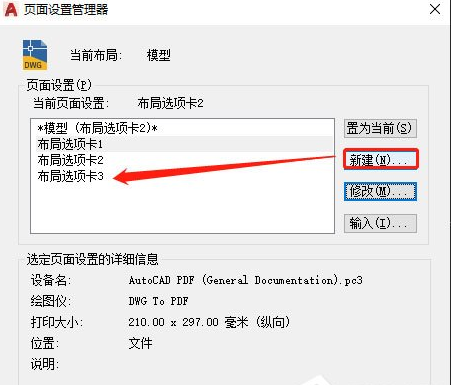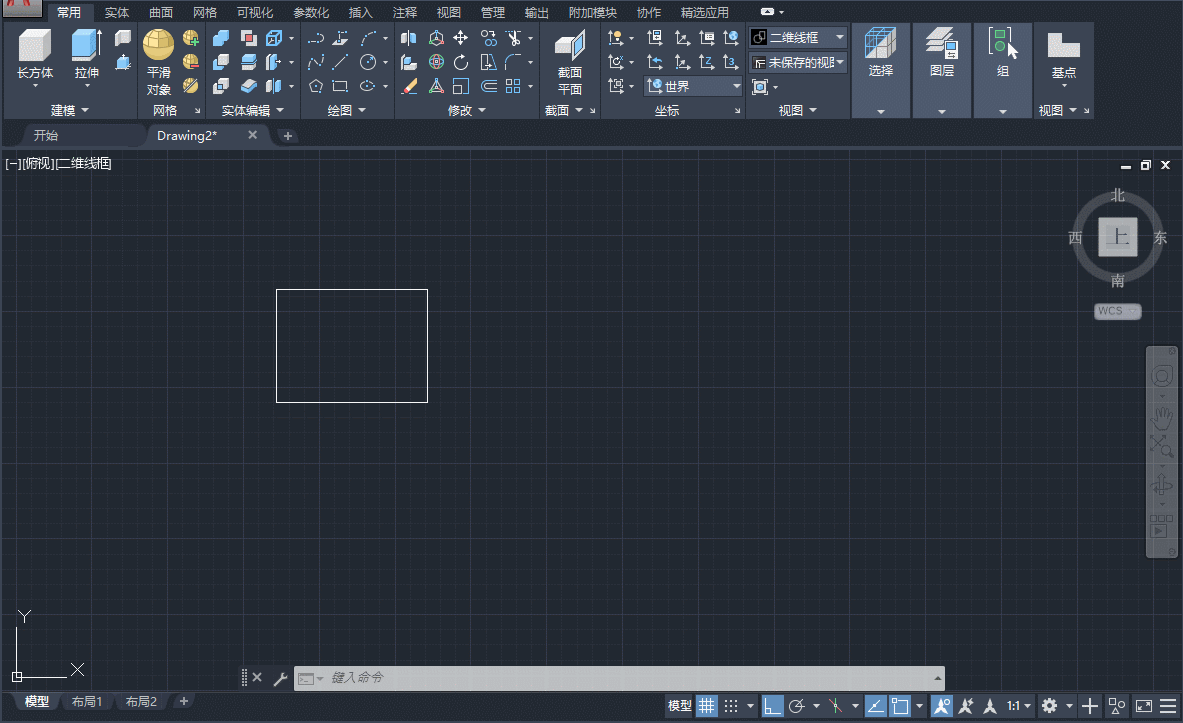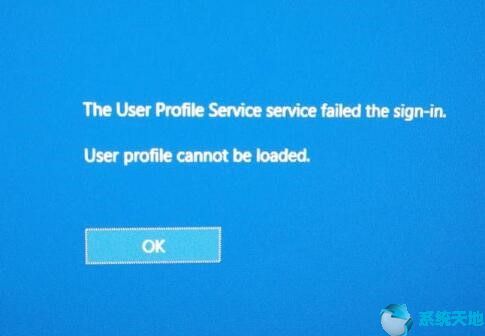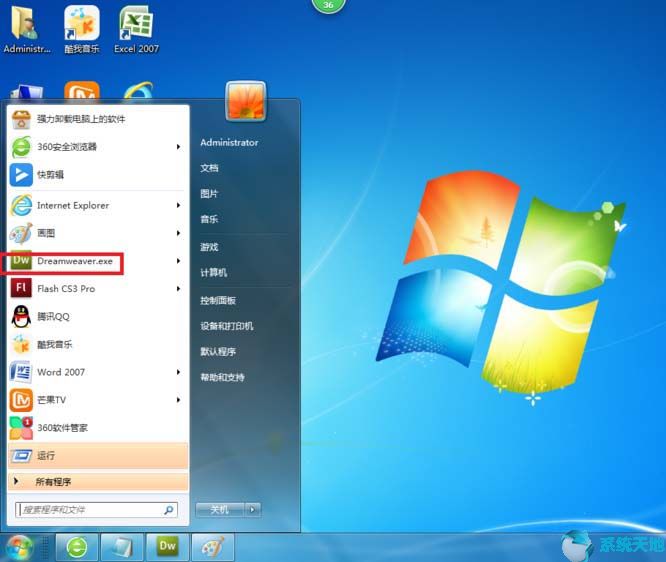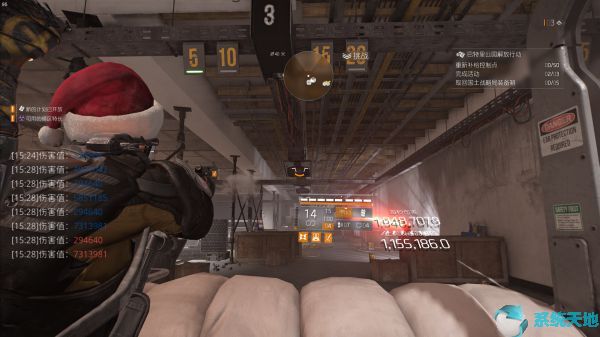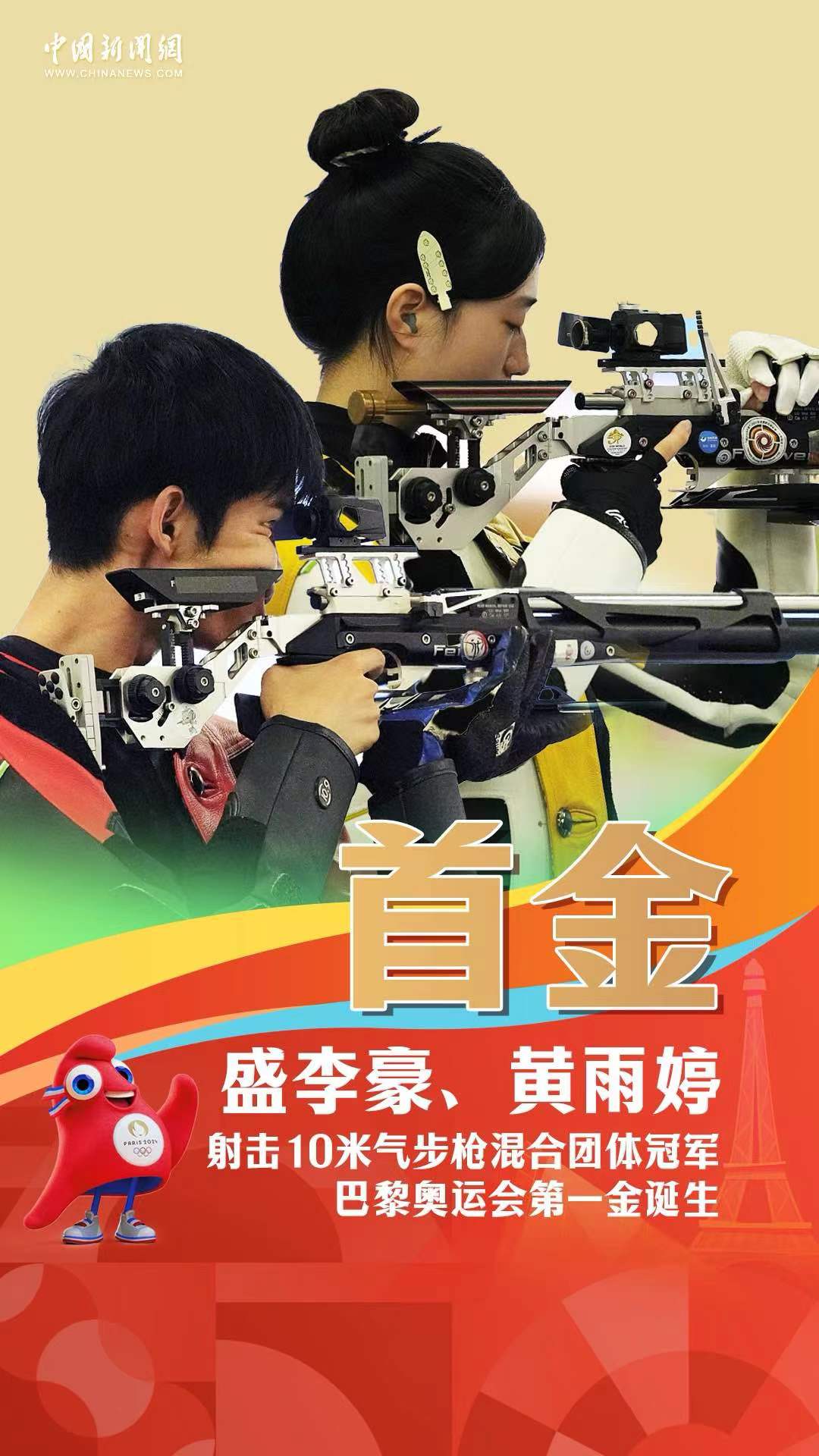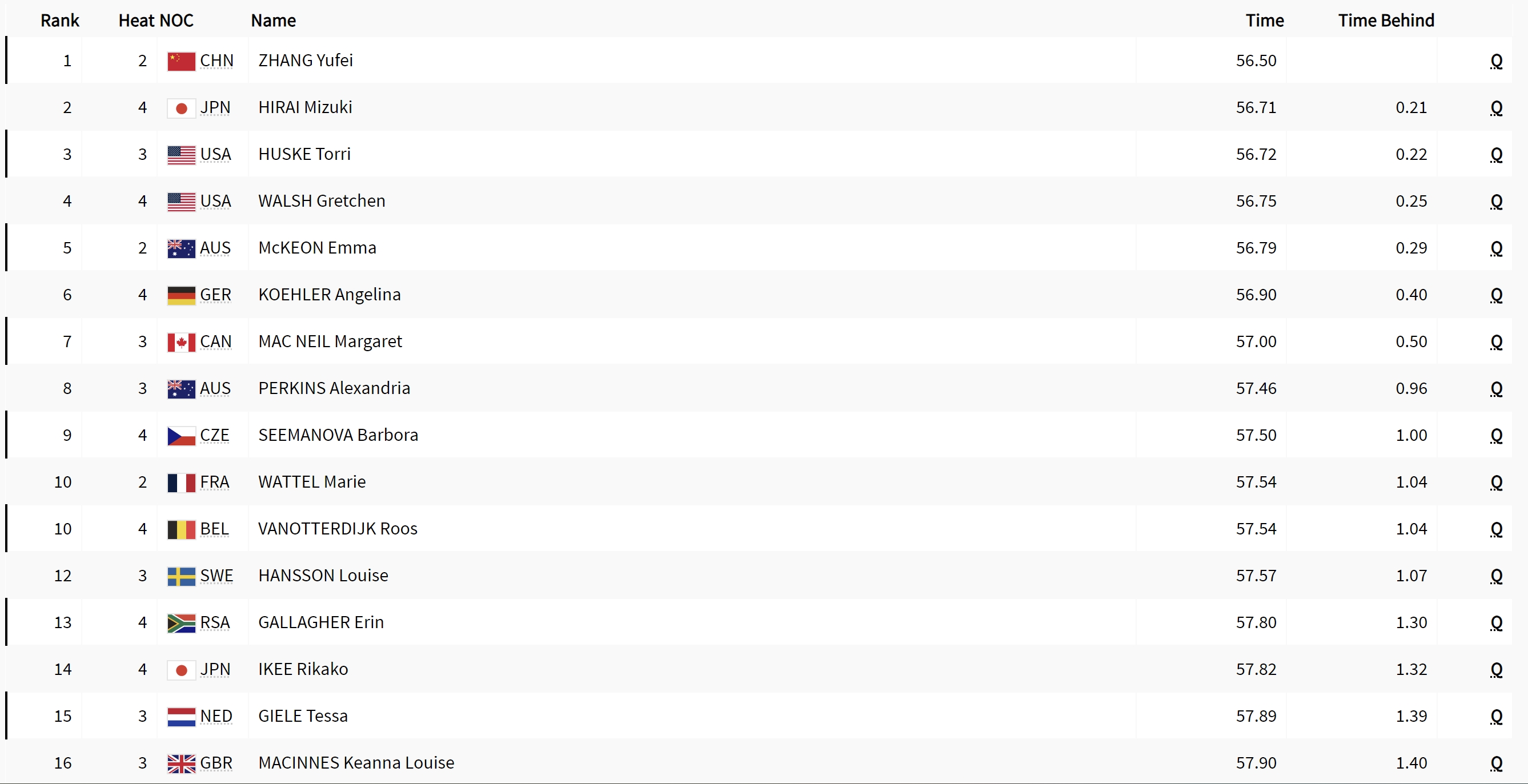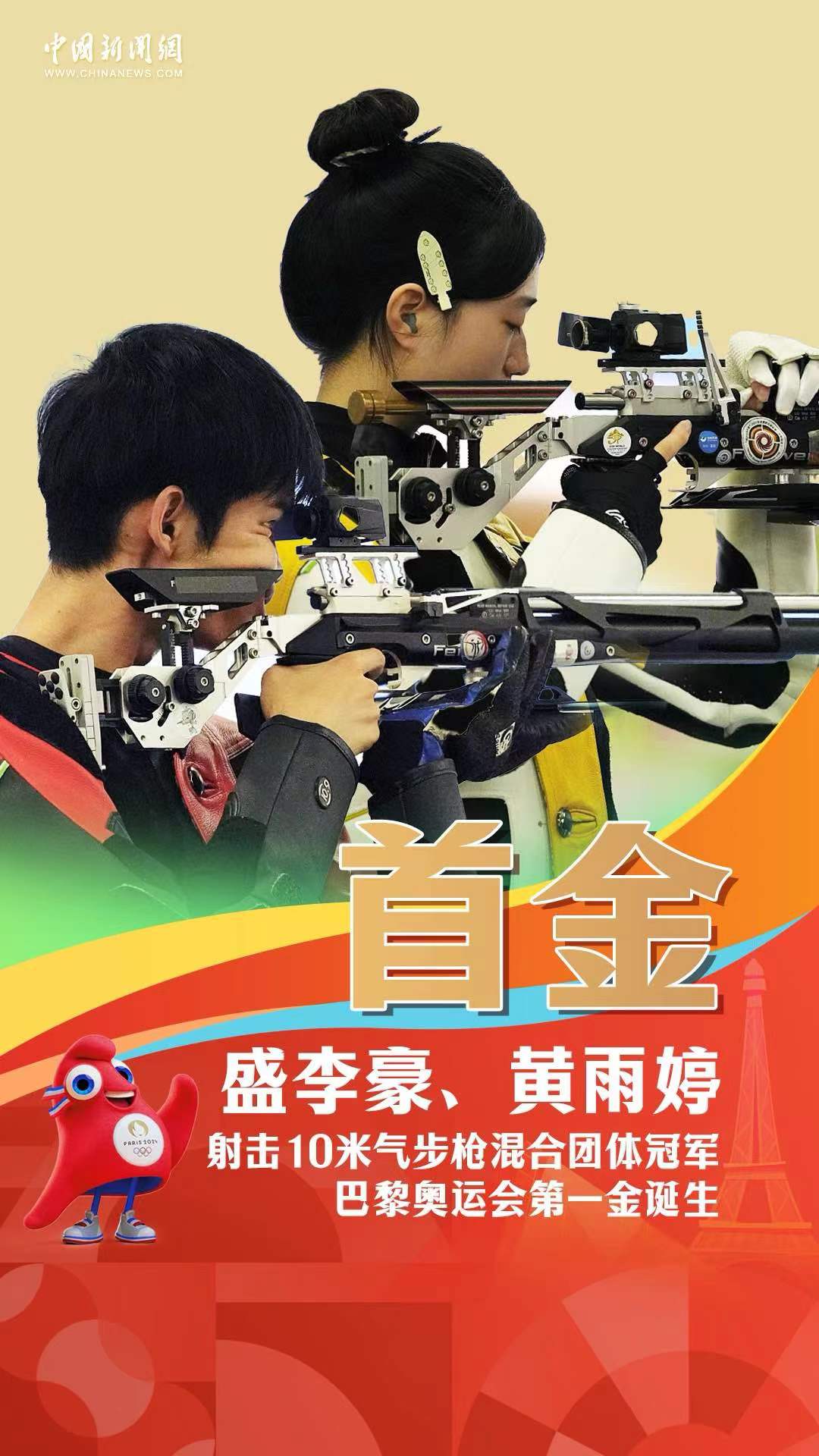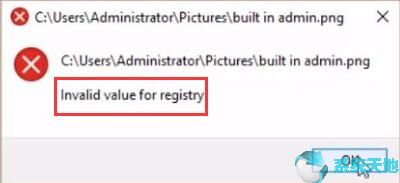
当您想要打开、查看和编辑Windows 10系统照片时,它会警告您注册表值无效的注册表错误,并且您无法编辑照片。
事实上,无论是注册表JPG 错误还是Windows 10 系统对JPEG、PDF 或PNG 的无效值,您都可以恢复它们。该线程将为Windows 10系统无效注册表值提供解决方案。
或者无论您运行什么程序,Windows 10系统上都会出现此注册表错误,Windows 10系统的注册表外观或音频值无效。现在,您最好详细了解Windows 10 系统上的无效注册表值,以便修复注册表值无效问题。
如何修复Windows 10系统打开照片时注册表中的无效值?
要在查看jpg 时从注册表中删除无效值,您需要做的主要事情是更改注册表编辑器中的设置。
解决方案1:重置照片
众所周知,Windows 10系统将会经历周年更新,特别是在Creators Update之后,将会增加新的功能。因此,您可能会遇到Windows 10系统注册表无效的情况。
这里要修复Windows 10系统中无效的注册表值,建议您设法重置Windows 10系统照片中无效的注册表值。
1. 导航至“开始设置”应用程序。
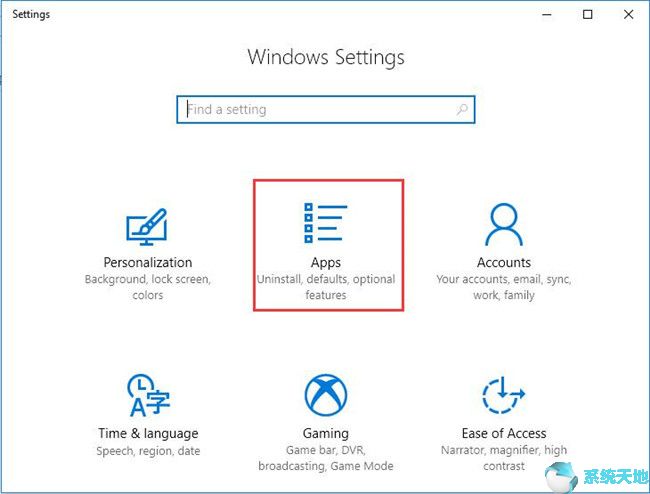
2. 在“应用程序和功能”下,向下滚动以找到“照片”,然后单击“高级选项”。
3. 单击“重置”修复Windows 10系统中的注册表错误。
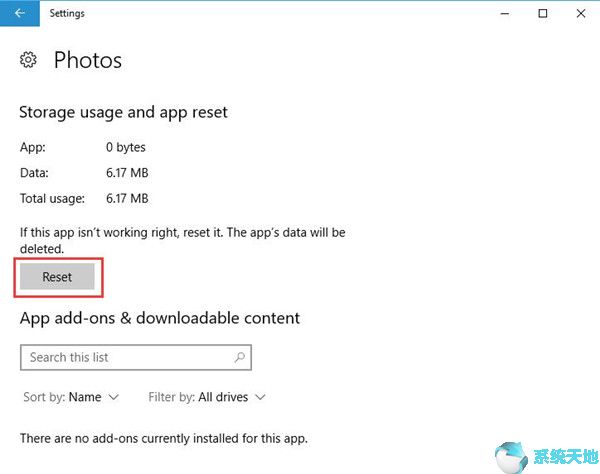
但这样一来,所有照片数据都会被删除。如果必须的话,你必须小心谨慎。现在,事实证明你已经成功解决了Windows 10系统注册表jpg或pdf值无效的问题。您可以在Windows Photos 不工作的情况下在Window 10 系统上打开、查看或编辑照片。
解决方案2:在注册表编辑器中更改照片值
尽管使用注册表编辑器解决注册表错误的无效值存在风险且麻烦,但如果重置Window 10 系统照片在您的情况下不起作用,您必须这样做。每当您想了解如何修复Windows 10系统中的注册表的本质时,例如注册表avi或mkv的值无效,请仔细按照以下步骤操作。
1. 按Windows + R 打开“运行”框,然后在框中键入regedit。然后单击“确定”导航到注册表编辑器。
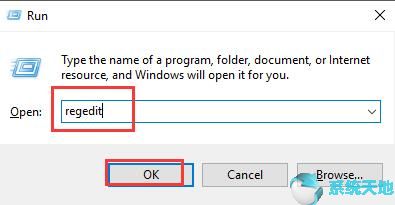
2. 在注册表编辑器中,转到路径:
HKEY_CURRENT_USER/Software/Classes/LocalSettings/Software/Microsoft/Windows/CurrentVersion/AppModel/Repository/Families/Microsoft.Windows.Photos_8wekyb3d8bbwe
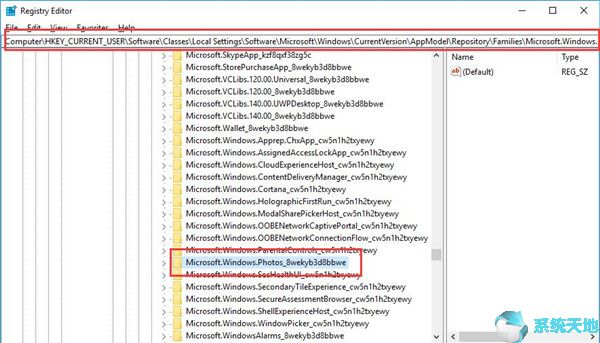
3. 双击Microsoft Windows.Photos_8wekyb3d8bbwe 将其展开。
那么情况可以分为两部分:
场景一:您将看到此密钥的8 个条目,其中四个已过时或已损坏。您可以根据版本号删除它们,版本号越小,版本越旧。
情况二:当您卸载照片应用程序时,该键中只有四个条目,建议您根据版本号从PC中删除两个条目。
4. 右键单击要删除权限的条目。
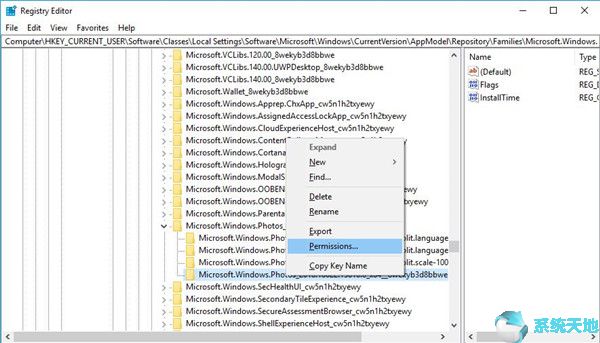
在这里您会发现即使您拥有管理权限也无法删除条目,您必须首先获得注册表项的所有权。
5. 单击安全选项卡下的高级。
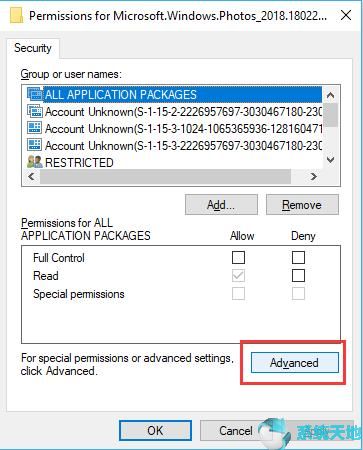
6. 在下面的窗口中单击更改,将弹出另一个窗口,在此窗口中输入要选择的对象的名称,然后单击检查名称。
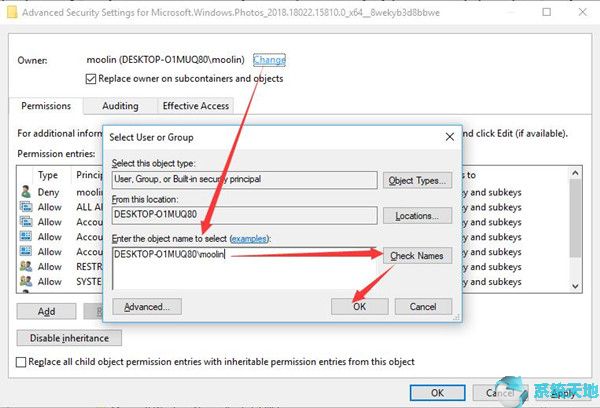
最后点击确定,可以发现又回到了上一个窗口。
7. 选中子容器和对象上的替换所有者框。然后单击“应用”和“确定”以保存更改。
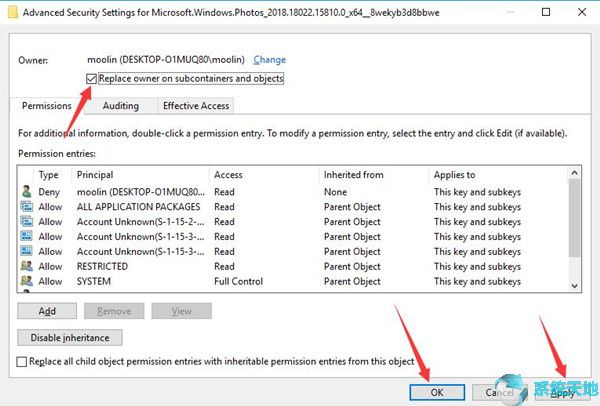
8. 选择您选择的帐户(此处为DESKTOP-O1MUQ80/moolin)并勾选“完全控制”框。
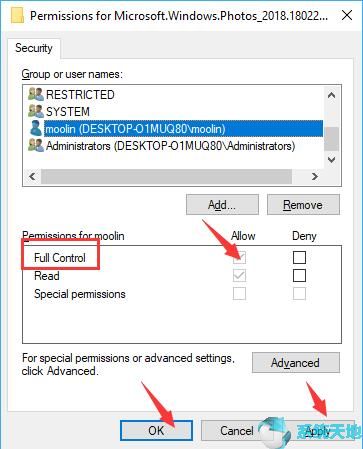
然后点击应用和确定即可生效。
此时,您将有权更改设置以解决Window 10 系统上的无效注册表值。
9. 返回到Microsoft.Windows.Photos_8wekyb3d8bbwe 项的条目,然后右键单击将其删除。
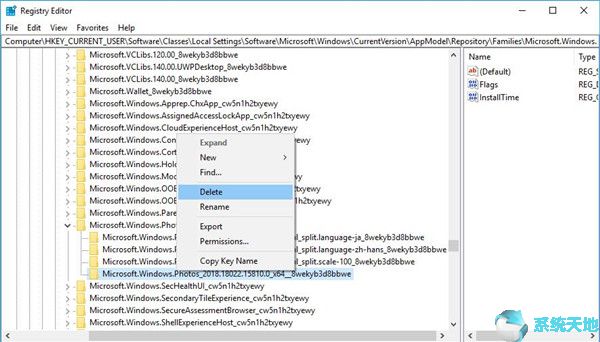
系统将提示您从PC 上永久删除该条目以进行确认。删除这些过时的Window 10 系统照片应用程序条目后,您可以正常打开照片。最重要的是,这两种方法都可以用来有效修复Windows 10系统注册表错误。例如,注册表中的jpg和图片无效值将无法打开Window 10系统。